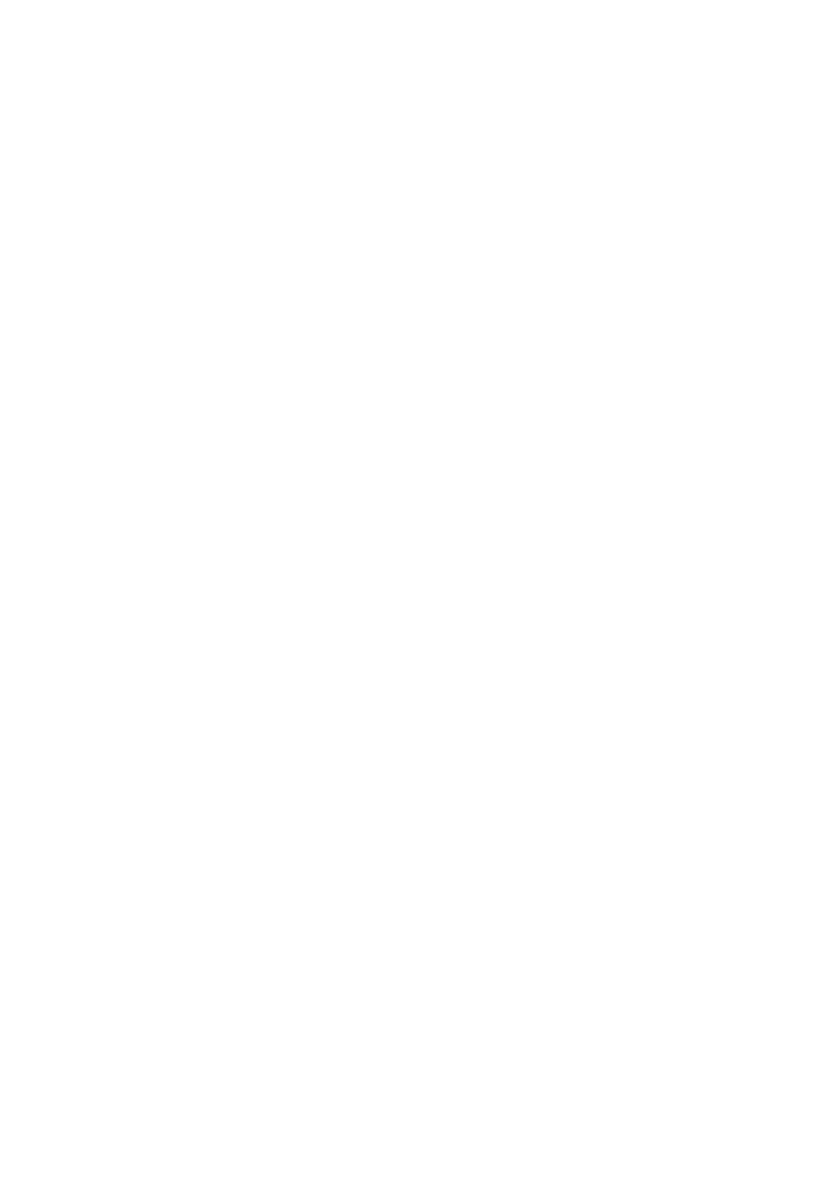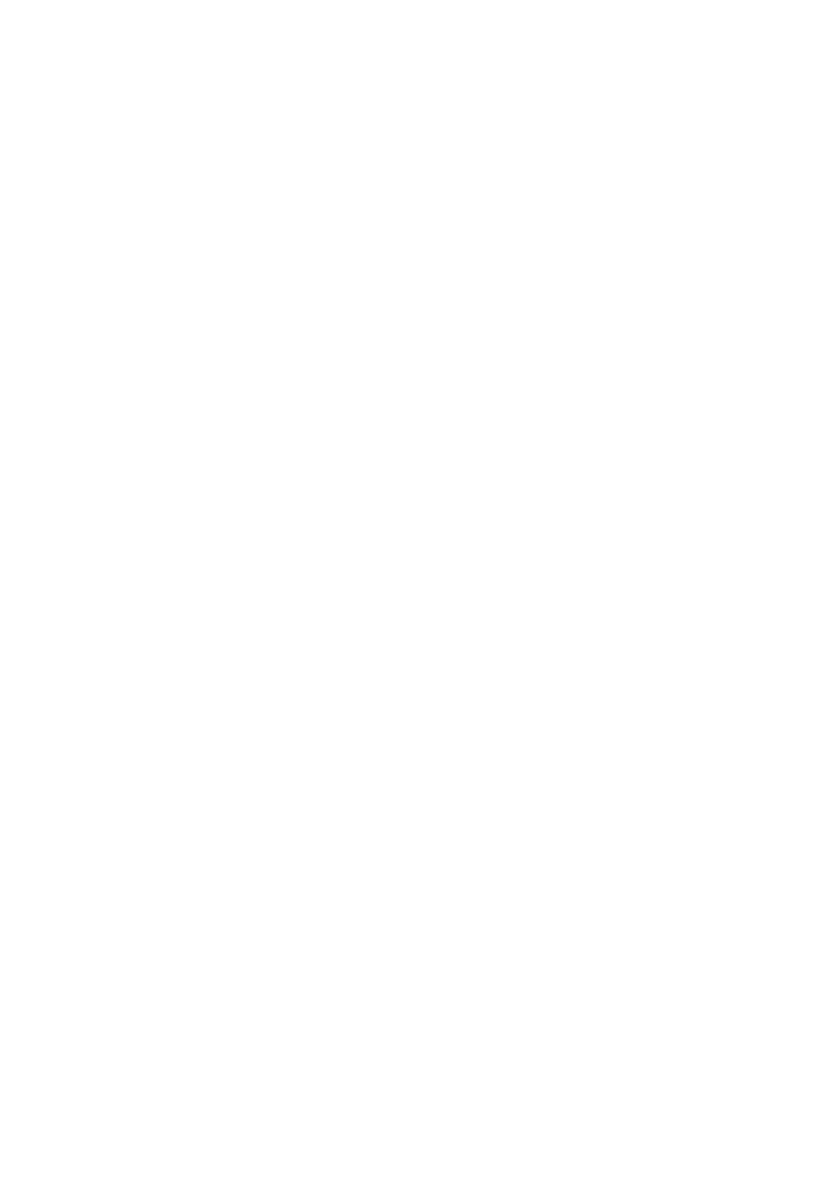
4 | 目次
キーボードの取り外し. . . . . . . . . . . . . . . . . . . . . . . 21
作業を開始する前に . . . . . . . . . . . . . . . . . . . . . . . . 21
手順 . . . . . . . . . . . . . . . . . . . . . . . . . . . . . . . . . . 21
キーボードの取り付け. . . . . . . . . . . . . . . . . . . . . . . 23
手順 . . . . . . . . . . . . . . . . . . . . . . . . . . . . . . . . . . 23
作業を終えた後に . . . . . . . . . . . . . . . . . . . . . . . . . 23
パームレストの取り外し . . . . . . . . . . . . . . . . . . . . . 24
作業を開始する前に . . . . . . . . . . . . . . . . . . . . . . . . 24
手順 . . . . . . . . . . . . . . . . . . . . . . . . . . . . . . . . . . 24
パームレストの取り付け . . . . . . . . . . . . . . . . . . . . . 27
手順 . . . . . . . . . . . . . . . . . . . . . . . . . . . . . . . . . . 27
作業を終えた後に . . . . . . . . . . . . . . . . . . . . . . . . . 27
ワイヤレスミニカードの取り外し. . . . . . . . . . . . . . 28
作業を開始する前に . . . . . . . . . . . . . . . . . . . . . . . . 28
手順 . . . . . . . . . . . . . . . . . . . . . . . . . . . . . . . . . . 28
ワイヤレスミニカードの取り付け. . . . . . . . . . . . . . 30
手順 . . . . . . . . . . . . . . . . . . . . . . . . . . . . . . . . . . 30
作業を終えた後に . . . . . . . . . . . . . . . . . . . . . . . . . 30
I/O ボードの取り外し . . . . . . . . . . . . . . . . . . . . . . . 31
作業を開始する前に . . . . . . . . . . . . . . . . . . . . . . . . 31
手順 . . . . . . . . . . . . . . . . . . . . . . . . . . . . . . . . . . 31
I/O ボードの取り付け . . . . . . . . . . . . . . . . . . . . . . . 32
手順 . . . . . . . . . . . . . . . . . . . . . . . . . . . . . . . . . . 32
作業を終えた後に . . . . . . . . . . . . . . . . . . . . . . . . . 32
システム基板の取り外し . . . . . . . . . . . . . . . . . . . . . 33
作業を開始する前に . . . . . . . . . . . . . . . . . . . . . . . . 33
手順 . . . . . . . . . . . . . . . . . . . . . . . . . . . . . . . . . . 34
システム基板の取り付け . . . . . . . . . . . . . . . . . . . . . 36
手順 . . . . . . . . . . . . . . . . . . . . . . . . . . . . . . . . . . 36
作業を終えた後に . . . . . . . . . . . . . . . . . . . . . . . . . 36
セットアップユーティリティでのサービスタグの入力
. . . . 36